συμβάν
31 Μαρ, 11 μ.μ. - 2 Απρ, 11 μ.μ.
Το μεγαλύτερο συμβάν εκμάθησης Fabric, Power BI και SQL. 31 Μαρτίου – 2 Απριλίου. Χρησιμοποιήστε τον κωδικό FABINSIDER για να εξοικονομήσετε 400 $.
Εγγραφείτε σήμεραΑυτό το πρόγραμμα περιήγησης δεν υποστηρίζεται πλέον.
Κάντε αναβάθμιση σε Microsoft Edge για να επωφεληθείτε από τις τελευταίες δυνατότητες, τις ενημερώσεις ασφαλείας και την τεχνική υποστήριξη.
Αυτό το άρθρο σάς δείχνει πώς μπορείτε να προσθέσετε μια υπηρεσία συμβάντων ως προορισμό σε μια ροή συμβάντων στο Microsoft Fabric.
Σημείωση
Οι βελτιωμένες δυνατότητες ενεργοποιούνται από προεπιλογή όταν δημιουργείτε ροές συμβάντων τώρα. Εάν έχετε ροές συμβάντων που δημιουργήθηκαν χρησιμοποιώντας τυπικές δυνατότητες, αυτές οι ροές συμβάντων θα συνεχίσουν να λειτουργούν. Εξακολουθείτε να μπορείτε να τα επεξεργαστείτε και να τα χρησιμοποιήσετε ως συνήθως. Συνιστούμε να δημιουργήσετε ένα νέο eventstream για να αντικαταστήσετε τις τυπικές ροές συμβάντων, ώστε να μπορείτε να επωφεληθείτε από πρόσθετες δυνατότητες και οφέλη από τις βελτιωμένες ροές συμβάντων.
Σημείωση
Ο μέγιστος αριθμός των προελεύσεων και προορισμών για ένα eventstream είναι 11.
Για να προσθέσετε ένα Eventhouse ως προορισμό, μπορείτε να επιλέξετε ανάμεσα σε δύο λειτουργίες πρόσληψης: Απευθείας πρόσληψη ή Επεξεργασία συμβάντων πριν από την πρόσληψη.
Η λειτουργία πρόσληψης απευθείας μέσω πρόσληψης πραγματοποιεί πρόσληψη δεδομένων συμβάντων απευθείας στο Eventhouse χωρίς επεξεργασία. Μπορείτε να χρησιμοποιήσετε τη λειτουργία απευθείας πρόσληψης για να προσθέσετε έναν προορισμό Eventhouse στην προεπιλεγμένη ροή σας.
Σημαντικό
Μπορείτε να χρησιμοποιήσετε την Απευθείας πρόσληψη μόνο για την προεπιλεγμένη ροή σας. Η απευθείας πρόσληψη δεν μπορεί να ακολουθήσει τελεστές επεξεργασίας ή παραγόμενες ροές. Εάν θέλετε να προσθέσετε έναν προορισμό υπηρεσίας συμβάντων μετά την επεξεργασία τελεστών ή παραγόμενων ροών, χρησιμοποιήστε επεξεργασία συμβάντων πριν από την πρόσληψη αντί για αυτό.
Στη λειτουργία επεξεργασίας για τη ροή συμβάντων σας, επιλέξτε Προσθήκη προορισμού στην κορδέλα ή επιλέξτε την κάρτα Μετασχηματισμός συμβάντων ή προσθέστε την κάρτα προορισμού στον καμβά και, στη συνέχεια, επιλέξτε Eventhouse.
Στην οθόνη Eventhouse, επιλέξτε Απευθείας πρόσληψη.
Εισαγάγετε ένα όνομα προορισμού
Επιλέξτε Αποθήκευση.

Συνδέστε τη νέα κάρτα προορισμού Eventhouse στην έξοδο της ροής συμβάντος εάν δεν είναι ήδη συνδεδεμένη και, στη συνέχεια, επιλέξτε Δημοσίευση.
Στο Δυναμικής προβολής, επιλέξτε Ρύθμιση παραμέτρων στον κόμβο προορισμού Eventhouse.
Η αποθήκη συμβάντων ανοίγει στην οθόνη
Εισαγάγετε ένα Όνομα σύνδεσης δεδομένων ή διατηρήστε το παρεχόμενο όνομα και, στη συνέχεια, επιλέξτε Επόμενο. Μπορεί να χρειαστούν μερικά λεπτά για την άντληση δεδομένων από το eventstream.
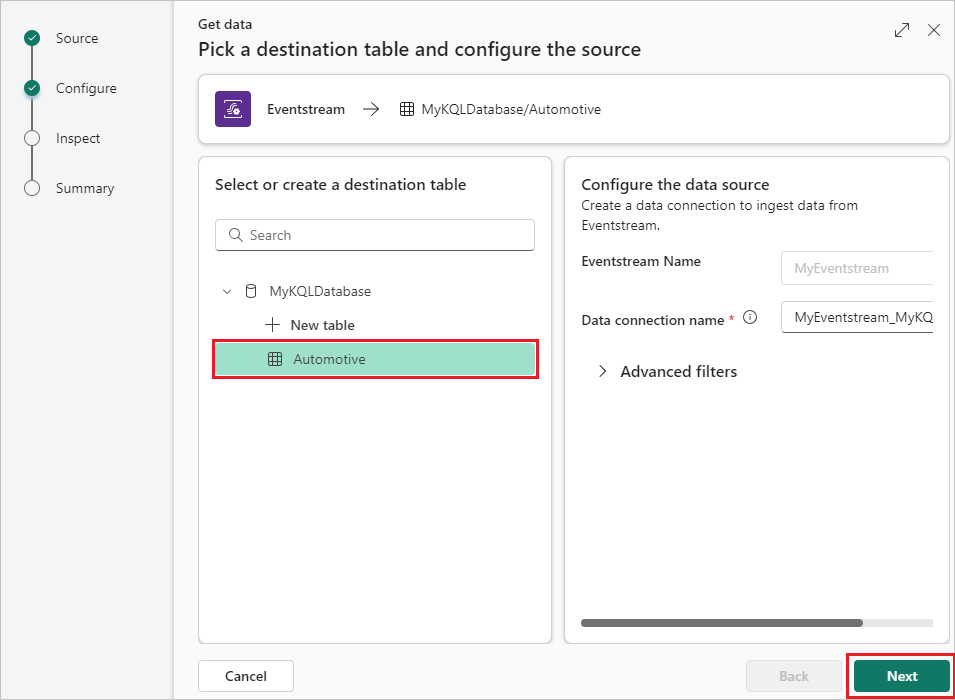
Στην οθόνη Επιθεώρηση των δεδομένων, μπορείτε να κάνετε τα εξής:
Εάν επιλέξετε Επεξεργασία στηλών, μπορείτε να κάνετε τα εξής στην οθόνη Επεξεργασία στηλών :
Στη συνέχεια, επιλέξτε Εφαρμογή.
Όταν ολοκληρώσετε τη ρύθμιση παραμέτρων των δεδομένων, επιλέξτε Τέλος στην οθόνη Επιθεώρηση των δεδομένων .
Στην οθόνη Σύνοψη, εξετάστε τις λεπτομέρειες και την κατάσταση της πρόσληψης δεδομένων σας, συμπεριλαμβανομένου του πίνακα με το σχήμα που ορίσατε και της σύνδεσης μεταξύ της eventstream και της Eventhouse. Επιλέξτε Κλείσιμο για να οριστικοποιήσετε την εγκατάσταση του Eventhouse.
Τώρα, μπορείτε να δείτε τον προορισμό της Υπηρεσίας συμβάντων στον καμβά σε Προβολή ζωντανής.
Η επεξεργασία συμβάντων πριν από τη λειτουργία πρόσληψης επεξεργάζεται τα δεδομένα συμβάντων πριν από την κατάποσή τους στο Eventhouse. Χρησιμοποιήστε αυτήν τη λειτουργία εάν εφαρμόσετε τελεστές όπως φιλτράρισμα ή συνάθροιση για την επεξεργασία των δεδομένων πριν από την πρόσληψη δεδομένων ή μετά από μια παραγόμενη ροή.
Στο λειτουργία επεξεργασίας για το συμβάν σας, τοποθετήστε τον δείκτη επάνω από έναν τελεστή ή μια παραγόμενη ροή, επιλέξτε +και, στη συνέχεια, επιλέξτε Eventhouse .
Στην οθόνη

Για να υλοποιήσετε τον προορισμό της Eventhouse που προστέθηκε πρόσφατα, επιλέξτε Δημοσίευση.
Αφού ολοκληρώσετε αυτά τα βήματα, το eventstream με προορισμό Eventhouse είναι διαθέσιμο για απεικόνιση σε ζωντανή προβολή.
Για να μάθετε πώς μπορείτε να προσθέσετε άλλους προορισμούς σε μια ροή συμβάντων, ανατρέξτε στα παρακάτω άρθρα:
Πριν ξεκινήσετε, πρέπει να συμπληρώσετε τις ακόλουθες προϋποθέσεις:
Σημείωση
Ο μέγιστος αριθμός των προελεύσεων και προορισμών για ένα eventstream είναι 11.
Για να προσθέσετε μια βάση δεδομένων KQL ως προορισμό, πρέπει να δημιουργήσετε μια βάση δεδομένων KQL στον χώρο εργασίας και να επιλέξετε μεταξύ δύο λειτουργιών πρόσληψης: Απευθείας πρόσληψη δεδομένων και Επεξεργασία συμβάντων πριν από την πρόσληψη.
Αυτή η λειτουργία πραγματοποιεί πρόσληψη των δεδομένων του συμβάντος απευθείας στη βάση δεδομένων KQL χωρίς επεξεργασία. Μπορείτε να χρησιμοποιήσετε αυτήν τη λειτουργία εάν θέλετε να προσλάβετε τα δεδομένα του συμβάντος ως έχουν και να εκτελέσετε οποιαδήποτε επεξεργασία ή μετασχηματισμό αργότερα στη βάση δεδομένων KQL, χρησιμοποιώντας ερωτήματα KQL.
Επιλέξτε Νέος προορισμός στην κορδέλα ή "+" στον κύριο καμβά του προγράμματος επεξεργασίας και, στη συνέχεια, επιλέξτε Βάση δεδομένων KQL. Εμφανίζεται η οθόνη ρύθμισης παραμέτρων προορισμού βάσης δεδομένων KQL.
Επιλέξτε Απευθείας πρόσληψη, εισαγάγετε ένα όνομα προορισμού, επιλέξτε έναν χώρο εργασίας, επιλέξτε μια βάση δεδομένων KQL από τον επιλεγμένο χώρο εργασίας και, στη συνέχεια, επιλέξτε Προσθήκη και ρύθμιση παραμέτρων.
Σημείωση
Μπορείτε να επιλέξετε μόνο χώρους εργασίας που έχουν την ίδια περιοχή Εκχωρημένοι πόροι Fabric με την eventstream.
Στη σελίδα Λήψη δεδομένων, περιηγηθείτε στις καρτέλες για να ολοκληρώσετε τη ρύθμιση παραμέτρων:
Ρύθμιση παραμέτρων: Χρησιμοποιήστε έναν υπάρχοντα πίνακα της βάσης δεδομένων KQL ή δημιουργήστε έναν νέο για τη δρομολόγηση και την πρόσληψη των δεδομένων. Συμπληρώστε τα απαιτούμενα πεδία και επιλέξτε Επόμενο.
Επιθεώρηση: Επιλέξτε μια μορφή δεδομένων και δείτε σε προεπισκόπηση τον τρόπο με τον οποίο αποστέλλονται τα δεδομένα στη βάση δεδομένων KQL.
Μπορείτε επίσης να αλλάξετε το όνομα στήλης, τον τύπο δεδομένων ή τη στήλη ενημέρωσης κάνοντας κλικ στο βέλος στην κεφαλίδα του πίνακα. Συμπληρώστε τα απαιτούμενα πεδία και επιλέξτε Τέλος.
Σύνοψη: Εξετάστε την κατάσταση της πρόσληψης δεδομένων σας, συμπεριλαμβανομένου του πίνακα που δημιουργήθηκε με το σχήμα που ορίσατε και της σύνδεσης μεταξύ της ροής συμβάντων και της βάσης δεδομένων KQL.
Αφού ρυθμίσετε όλα τα στοιχεία και επιλέξετε Κλείσιμο, εμφανίζεται ένας προορισμός βάσης δεδομένων KQL στον καμβά, συνδεδεμένος στο eventstream σας.
Αυτή η λειτουργία επεξεργάζεται τα δεδομένα συμβάντος πριν από την κατάποσή τους στη βάση δεδομένων KQL. Μπορείτε να χρησιμοποιήσετε αυτήν τη λειτουργία εάν θέλετε να εφαρμόσετε κάποια επεξεργασία ή μετασχηματισμό στα δεδομένα συμβάντων πριν από την κατάποσή τους, όπως φιλτράρισμα, συνάθροιση ή ανάπτυξη. Μπορείτε να σχεδιάσετε τη λογική επεξεργασίας με χρήση του προγράμματος επεξεργασίας συμβάντων.
Επιλέξτε Επεξεργασία συμβάντων πριν από την πρόσληψη, συμπληρώστε τις πληροφορίες σχετικά με τη βάση δεδομένων KQL και, στη συνέχεια, επιλέξτε Άνοιγμα επεξεργαστή συμβάντων.
Σχεδιάστε την επεξεργασία συμβάντων με τον επεξεργαστή συμβάντων και, στη συνέχεια, επιλέξτε Αποθήκευση
Όταν επιλέγετε έναν υπάρχοντα πίνακα Kusto, εκτελείται επικύρωση σχήματος μεταξύ του τρέχοντος σχήματος σε αυτό το eventstream και του πίνακα KQL προορισμού. Εάν τα δύο σχήματα δεν συμφωνούν, εμφανίζεται ένα μήνυμα σφάλματος και σας υπενθυμίζει να ανοίξετε τον επεξεργαστή συμβάντων για να προσαρμόσετε αντίστοιχα το σχήμα σε αυτό το συμβάνstream.
Όταν ανοίγετε τον επεξεργαστή συμβάντων, οι λεπτομερείς πληροφορίες ασυμφωνίας εμφανίζονται στην καρτέλα σφάλματος Σύνταξη.
Αφού ρυθμίσετε όλα τα στοιχεία και επιλέξετε Αποθήκευση, εμφανίζεται ένας προορισμός βάσης δεδομένων KQL στον καμβά, συνδεδεμένος στη ροή συμβάντων σας και μπορείτε να ελέγξετε τα μετρικά στις Πληροφορίες δεδομένων και τα αρχεία καταγραφής στα αρχεία καταγραφής χρόνου εκτέλεσης.
Επεξεργασία/κατάργηση: Μπορείτε να επεξεργαστείτε ή να καταργήσετε έναν προορισμό eventstream είτε μέσω του παραθύρου περιήγησης είτε μέσω του καμβά.
Όταν επιλέγετε Επεξεργασία, ανοίγει το παράθυρο επεξεργασίας στη δεξιά πλευρά του κύριου προγράμματος επεξεργασίας. Μπορείτε να τροποποιήσετε τη ρύθμιση παραμέτρων όπως θέλετε, συμπεριλαμβανομένης της λογικής μετασχηματισμού συμβάντων μέσω του προγράμματος επεξεργασίας συμβάντων.
Για να μάθετε πώς μπορείτε να προσθέσετε άλλους προορισμούς σε μια ροή συμβάντων, ανατρέξτε στα παρακάτω άρθρα:
συμβάν
31 Μαρ, 11 μ.μ. - 2 Απρ, 11 μ.μ.
Το μεγαλύτερο συμβάν εκμάθησης Fabric, Power BI και SQL. 31 Μαρτίου – 2 Απριλίου. Χρησιμοποιήστε τον κωδικό FABINSIDER για να εξοικονομήσετε 400 $.
Εγγραφείτε σήμερα